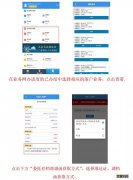CAD线型是由沿图线显示的线、点和间隔组成的图样,在CAD设计过程中选定线型后,还可以设置CAD线型比例以控制横线和空格的大小 。但总有些新手设计师不知道CAD线型比例怎么设置?本文就和小编来【CAD设置图样的方法技巧 cad线型比例怎么调】CAD线型是由沿图线显示的线、点和间隔组成的图样,在 CAD 设计过程中选定线型后,还可以设置CAD 线型比例以控制横线和空格的大小 。但总有些新手设计师不知道 CAD 线型比例怎么设置?本文就和小编来给大家分享一下浩辰 CAD 软件中设置线型比例的相关操作技巧,一起来看看吧!
CAD 线型比例设置方法:在 CAD 绘图过程中为每个对象设置全局或单一 CAD 线型比例因子,控制对象应用线型的显示 。默认情况下 , 使用全局和单个线型比例 1.0;当 CAD 线型比例因子值越小,每个图形单位中画出的重复图案越多,例如,设置为 0.5 时,每个图形单位在线型定义中显示重复两次的同一图案 。下面来看看 CAD 线型比例的设置方法吧!
方法一:快捷键
在浩辰 CAD 软件中可以通过调用 LTSCALE 命令来设置当前图形中所有线型的比例因子 。操作步骤如下:
1、启动浩辰 CAD,打开/新建图纸文件 , 调用 LTSCALE 命令;
2、执行命令后,根据命令行提示输入新线型比例因子,例如输入:2 , 点击回车键即可(注意:修改线型的比例因子将导致重生成图形) 。如下图所示:

文章插图
文章插图
CAD 线型比例设置方法
方法二:线型管理器
1、启动浩辰 CAD,打开/新建图纸文件后,在菜单栏中点击【格式】 , 在弹出的下拉菜单中点击【线型】 。如下图所示:

文章插图
文章插图
CAD 线型比例设置方法
2、此时会弹出【线型管理器】对话框,在线型列表中选择需要调整的线型后 , 点击【显示细节】按钮,可显示详细信息 。在打开的【详细信息】组中找到【全局比例因子】 , 输入新线型比例因子,例如输入:2,点击【确定】即可 。如下图所示:

文章插图
文章插图
CAD 线型比例设置方法
值得注意的是,不要将这些 CAD 线型与某些绘图仪提供的硬件线型混为一谈,这两种类型的虚线产生的效果相似 。不要同时使用这两种类型,否则,可能会产生不可预料的后果 。关于 CAD 线型比例设置的方法技巧就给大家分享到这里了 , 更多相关 CAD 教程请关注持续浩辰 CAD 。